Корпуса современных ноутбуков чрезвычайно тонкие и легкие, сами устройства, преимущественно, компактны и мобильны. Это их огромное преимущество, которое тем не менее, приносит и определенные неудобства. В тонком корпусе очень сложно разместить эффективную систему охлаждения. К тому же, с течением времени, радиатор забивается пылью, что создает дополнительную нагрузку на систему охлаждения и, как следствие, приводит к проблеме перегрева, фризам и выходу из строя компонентов.
Важно! Большинство авторизованных брендовых сервисов не принимают на гарантийный ремонт ноутбуки, пришедшие в негодность из-за перегрева. Но, при этом, снять крышку без потери гарантии тоже можно не всегда – многие бренды заклеивают гнезда винтов сервисными наклейками. Также, вы лишитесь гарантии если после вскрытия ноутбука остануться любые механические повреждения на корпусе, платах либо какой-то из запчастей.
Если вы осознаете все риски и все же готовы занятся чисткой самостоятельно, то давайте разберемся с тем, как это сделать наиболее эффективно и безопасно. А также разберемся зачем и как часто необходимо чистить ноутбук.
Содержание:
- 3 мифа о чистке
- причины и последствия перегрева
- периодичность чистки ноутбука
- какие инструменты понадобятся
- подготовка к разборке ноутбука
- сколько это займет времени
- какие варианты чистки вам доступны
- что включает в себя чистка
- что может пойти не так
- ситуации, в которых лучше обращаться к профессионалам
- итоги
3 распространенных мифа о чистке
Есть ряд мифов, которые вы иногда можете услышать или прочесть в сети от тех, кто очень поверхностно разбирается в механике возникновения перегрева ноутбука. Их довольно много, но стоит выделить 3 наиболее распространенных заблуждения
1) В моей квартире чисто, я убираюсь каждый день. Мой ноутбук не загрязняется, соответственно, чистить его не нужно.
Опровержение: Домашняя пыль состоит из отмерших частиц кожи, шерсти, пылевых клещей, микрочастиц любых тканей и материалов, которые вас окружают. Убрать все это полностью невозможно. Вращающийся вентилятор системы охлаждения неизбежно затягивает эти частицы внутрь корпуса через вентиляционные прорези. Как бы чисто у вас дома ни было, раз в год нужно чистить и ваш ноутбук.
2) Я использую охлаждающую подставку, мне не нужно чистить ноутбук.
Опровержение: Что такое охлаждающая подставка? Это площадка с системой вентиляторов, которая обеспечивают гораздо более интенсивную циркуляцию воздуха в корпусе, нежели штатный вентилятор установленный производителем. Такая площадка необходима чтобы понизить температуру в корпусе во время гейминга или запуска любых ресурсоемких процессов типа 3D-моделирования или рендеринга видеопроектов. Но воздух внутрь ноутбука все равно попадает, причем намного интенсивнее, а вместе с ним и пыль;
3) В системе охлаждения моего ноутбука нет вентилятора, мне не нужно его чистить.
Опровержение: Пассивные системы охлаждения, построенные на радиаторах и теплотрубках тоже нуждаются в очистке. Пыль, скапливающаяся на ребрах радиатора уменьшает его теплоотдачу, снижая эффективность отведения тепла. Также, передачу тепла на радиатор блокирует подсохшая термопаста, срок годности которой истекает. В любом случае, такой системе охлаждения нужна чистка и обслуживание.
Главные причины возникновения перегрева и его последствия
С 2006 года, на всех процессорах производители начали указывать порог температуры после которого возможен троттлинг. Данным термином обозначают алгоритм защиты от перегрева, который, при повышенных нагрузках, позволяет процессору пропускать часть исполняемых команд. В результате снижается нагрузка на CPU и, как следствие, его тепловыделение. Конечный пользователь операционной системы ощущает троттлинг как зависания, “глюки” и замедленную работу всех приложений.
Мониторить температуру процессора можно при помощи специализированного ПО, такого как Aida 64 или его аналогов. Подобные программы показывают температуру всех компонентов ноутбука в реальном времени.
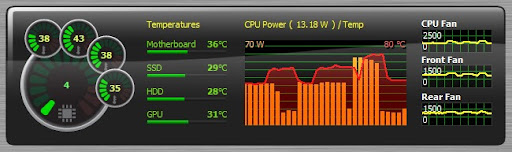
Эталонные комфортные температуры работы (допустимые параметры) вы можете найти на сайтах производителей запчастей (процессора, накопителя, оперативной памяти, видеокарты) по их точной модели ноутбука. Также, точную модель процессора можно узнать кликнув правой кнопкой мыши на значок “Мой компьютер” в Windows и щелкнув по меню “Свойства” или найти в специализированном ПО для мониторинга (при условии что вы регулярно обновляете ту же Aida 64 или другое ПО).
Кроме того, Aida 64 может сохранять логи замеров и создавать по ним графики, по которым легко можно отследить тенденцию повышения внутренней температуры со временем.
Перегрев влияет не только на процессор. Специалисты обслуживающие дата центры Google в свое время выяснили, что длительное превышение комфортной рабочей температуры твердотельных накопителей и жестких дисков становится причиной преждевременного выхода из строя их контроллеров.
Подытожим: перегрев, это рост напряжение внутри конденсаторов и транзисторов микросхем. Из-за повышенных температур компоненты быстрее изнашиваются, растет вероятность возникновения пробоя или короткого замыкания. Также, из-за регулярного перегрева гораздо раньше снизится полезная емкость батареи.
Периодичность чистки ноутбука
Для профилактики производить чистку ноутбука от пыли стоит не менее раза в год. Идеально раз в полгода. Если вы нагуглили этот материал когда ваш лэптоп уже начал шуметь, периодически отключатся или постоянно “зависать” в сложных задачах (хотя раньше он их выполнял быстро) – лучше всего провести чистку немедленно. Даже если она не устранит проблемы, вы точно исключите загрязнение охлаждающей системы ноутбука из списка причин, а значит диагностировать неполадку будет проще.
Какие инструменты и расходники понадобятся для чистки?

набор отверток. Здесь важно наличие стандартных крестовых насадок и шестигранников. Также, весьма желательно, чтобы отвертка с насадками имела тонкий и довольно длинный стержень. Еще одним важным критерием является качество магнита удерживающего насадку (биту) и мелкие детали. Если магнит будет слабым, то небольшие винты будут регулярно попадать в корпус при отвинчивании. Если такое случится, придется разбирать весь ноутбук, даже если вы собирались снять только крышку;
маникюрный пинцет, чтобы аккуратно брать мелкие детали (тоже, весьма желательно, с магнитными щечками);
лопатка (спуджер) для вскрытия. Ее также можно заменить на пластиковую карту или медиатор для гитары (купить в любом музторге). Использовать металлические лопатки или плоскую отвертку для поддева пластика нежелательно, так как можно повредить его. Все это есть в недорогих наборах для разборки гаджетов, которые можно найти в магазинах китайских товаров (стоимость такого комплекта в районе 50-70 грн);
ватные палочки, для протирки спиртом в труднодоступных местах;
набор щеточек. В крайнем случае можно использовать недорогую кисточку для масляных красок, которую можно купить в любом хозяйственном магазине. Лучше всего подходят специальные антистатические щетки;
пылесос с функцией выдува, фен с регулировкой температуры и скорости обдува или специальный сжатый воздух в баллончиках для очистки.
Подготовка к разборке ноутбука
Подготовка рабочего места и необходимых инструментов оптимизирует весь процесс чистки и разборки. Если вы снимаете только крышку, то каких-то особых предостережений нет – все довольно просто. А вот для полной разборки есть несколько полезных рекомендаций, которые помогут вам не запутаться и собрать все обратно в изначальном виде:
лучше всего разбирать ноутбук на просторном ровном столе, где у вас будет места еще примерно на 4 таких устройства. На стол постелите бумагу или скатерть которую вам не жалко. В одном из секторов стола мы размещаем сам ноутбук нижней крышкой кверху, рядом расставляем инструменты;
откручивая винты крышки размещайте их на столе шляпками вниз на примерно тех же местах, на которых они были в закрученном состоянии. Такой прием поможет вам не перепутать винты при последующей сборке. Это важно, поскольку многие винты визуально очень похожи, но бывают с разной резьбой, длиной и толщиной стержня;
если разбираете ноутбук для чистки впервые, делайте на телефон снимки каждого этапа разборки. Это дополнительная подстраховка.
Важно! Введите марку и модель ноутбука (на наклейке нижней крышки после названия бренда) в поисковую строку, скорее всего, его уже кто-то разбирал. Многие специалисты делают разборки в виде статей или видео на Youtube. Очень важно изучить их, чтобы узнать нюансы вскрытия (наличие защелок на спец кнопках и т.д). Даже в рамках модельного ряда одного бренда этапы разборки могут существенно различаться. Сохраните эту статью или загрузите видео, чтобы сверятся с ним во время разборки.
Сколько это займет времени?
Если вы делаете разборку и чистку впервые это, скорее всего займет около часа, в зависимости от того, какой способ чистки вы выберете. После того, как появится опыт, время сократится до 10-15 минут на саму очистку. Время потраченное на полную разборку/сборку оценить трудно даже примерно, потому что оно зависеть от сложности процедуры, которая для разных конструкций корпусов может существенно различаться.
Какие варианты чистки вам доступны?
косметическая чистка без разборки радиатора и вентилятора. В зависимости от конструкции вы полностью разбираете корпус либо вскрываете только крышку. В этом варианте чистки нужно просто продуть радиатор и вентилятор, почистить их щеткой и дополнительно протереть ватным тампоном смоченным в этиловом спирте или ушными палочками. Такую чистку можно делать раз в пол года для профилактики;
полная чистка. Разбирается весь корпус, снимается материнская плата и очищаются от пыли все детали.
Что включает в себя чистка?
Подготовка
О подготовке стола мы уже упоминали ранее в статье. Далее вам следует предварительно пропылесосить корпус ноутбука извне. Чтобы лишняя пыль не попала внутрь после снятия крышки. Особо тщательно пройдитесь пылесосом по клавиатуре, выпускным и впускным решеткам ноутбука.
Разборка корпуса
снимаем заднюю крышку;
отключаем аккумулятор;
при полной разборке, дополнительно, снимается клавиатура. Для этого нужно отсоединить шлейф, которым она и тачпад крепятся к корпусу. В зависимости от конкретной модели может понадобится отвинтить еще ряд сквозных винтов удерживающих ее с другой стороны. Теперь переверните ноутбук в нормальное положение и поддев клавиатуру пластиковым шпателем начинайте ее снимать. Делать это лучше всего медленно постепенно прилагая усилие и оттягивая одновременно вверх и в сторону противоположную от закрепленного края;
пластиковой ложечкой аккуратно отсоедините верхнюю крышку ноутбука по всему периметру, при этом может понадобится отсоединить питание и шлейф тачпада, если вы еще не сделали этого при снятии клавиатуры;
снимаем материнскую плату и разбираем (если это не косметическая чистка) радиатор и кулер;
прочищаем все пылесосом переведя его на выдув и щеточкой, или продуваем сжатым воздухом;
собираем все обратно.

Что может пойти не так во время чистки?
Производя чистку самостоятельно, всегда нужно учитывать форс-мажорные обстоятельства. Здесь мы перечислим несколько возможных проблем, с которыми могут столкнутся новички:
потеря винта. Одна из самых распространенных. Винтики небольшие, они легко теряются. Как правило для прикручивания крышки на место хватит только части винтов, остальные, можно потом докупить в специализированном магазине или сервисе;
срыв резьбы винта или гнезда. Если вы сорвали резьбу на винте – то замену можно найти в сервисе или купить в специализированном магазине по спецификации. Хуже, если вы сорвали резьбу на посадочном месте, корпус большинства моделей пластиковый и подобный дефект необратим. Все чем вам смогут помочь в любом сервисе после этого – это залить гнездо эпоксидной смолой, которая будет “держать” максимум несколько недель;
вы забыли что куда прикручивать. Ранее в статье мы описали как подготовится к разборке. Если вы разложили винты правильно и сделали фотографии каждого этапа – все можно восстановить по горячим следам;
вы перекрыли вентиляционные отверстия. На некоторых моделях есть мембраны из пористого поролонового уплотнителя, следите, чтобы он не сместился и не перекрыл доступ воздуха при сборке;
вы повредили корпус при вскрытии. Ранее мы упоминали, что нельзя использовать для поддева металлические предметы – только пластиковую карту или специальную пластиковую лопатку.
Случаи, в которых лучше обращаться к профессионалам

Для самостоятельной чистки ноутбука от пыли и грязи необходима определенная решимость и уверенность в своих силах. Если такой уверенности у вас нет, лучше обращаться в сервис. В разделе “что может пойти не так” мы описали все возможные проблемы, которые могут возникнуть при разборке и чистке.
Общие рекомендации здесь таковы:
для косметической чистки без полной разборки корпуса обращаться в сервис не стоит в 95% случаев. Делайте ее самостоятельно;
для полной очистки: оцените свои силы и навыки, посмотрите видео или прочтите статью о разборке конкретно вашей модели ноутбука. Если вам что либо непонятно – обращайтесь в сервис, не рискуйте;
замену или смазку кулера в 95% случаев вы сможете провести самостоятельно. Вентиляторы, преимущественно, недорогие (чаще всего до 150-200 грн), так что допущенные ошибки не будут критичными;
замена термопасты или термопрокладок более сложная операция, и при ее выполнении как раз могут возникнуть проблемы. Потому чистку с заменой термопасты лучше всего перепоручить профессионалам.
Итоги
В статье мы очень часто ссылаемся на то, что перед чисткой очень важно найти видео или статью с разборкой вашей модели ноутбука. Если вы таковой не нашли – 100% лучше обратится в сервис и не рисковать.
Чистка ноутбука, при определенном навыке процесс несложный, выполнив несколько раз косметическую чистку, и 1-2 раза полную, вы будете тратить на все не более получаса.
Проблема перегрева может быть вызвана не только накопившейся пылью, но и другими дополнительными факторами. Для их устранения, кроме чистки, может понадобиться:
смазка, чистка или замена кулера. Иногда хватает его поверхностной чистки, но часто проблема серьезней – придется его разбирать и смазывать. Подробнее читайте в статье “Чем и как смазать кулеры для ноутбука или ПК”;
- замена термопасты и/или термопрокладок. Со временем термопаста теряет свои свойства и подлежит замене, подробно об этом в статье: “Замена термопасты в ноутбуке или ПК своими руками”.